Youtubeを視聴する際、「コメント欄が上手く表示されない・自分が投稿したコメントだけ表示されない・そもそもコメントが投稿できない」などといった現象が起こる場合があります。
せっかく投稿したのに原因もわからず表示されていないと、ショックな気持ちになりますよね。
そこで本記事では「YouTubeのコメントが表示されない原因とその対処法」について解説します。
簡単に対処できるものばかりなので、ぜひ参考にしてみてください!
【YouTube】コメントが表示されない原因
コメントが表示されない場合、主な原因は以下が考えられます。
- 設定の制限付きモードがオンになっている
- コメント自体が承認制になっている
- YouTubeアプリの不具合
- サーバーなどの接続環境や端末の不具合
- 文字数が多すぎる・長すぎるコメント投稿が反映されにくい
まずは、一番に考えられるのはYouTubeの設定で制限付きモードがオンになっている可能性がです。
こちらはYouTubeコンテンツ(利用規約)により、不適切だと判断された動画のコメント欄が自動で非表示にされてしまう設定機能で、アカウントに年齢制限がかけられていることがあります。
また、投稿者が問題ないと判断したコメントのみを表示させている「認証制」の場合、もしくはそもそもコメント投稿を許可していない動画であることが原因だと考えられます。
「認証制」の機能は動画投稿者のみが設定できるようになっているので、残念ながらコメントを投稿する側は見ることができないので注意しましょう。
YouTubeに自分が投稿したコメントが反映されずに表示されない
2023年版に入っても何度かYouTube公式アプリはアップデートされていますが、今のところ「コメントが表示されないバグ」はアナウンスされていません。
しかし、直近で報告されているのが「誰かが投稿したコメントが見れない」というよりも「自分が投稿したコメントがなぜかいつまで経っても表示されない・反映されない」…といった状態。
多くの方に見られるのが、「配信中のコメント投稿・アーカイブへのコメント投稿」がなぜか表示されないというもの。
デバイスを再起動してもクッキーを削除してもコメントが表示されないという情報を目にしたので、こういった場合はいよいよ「端末を変更(別のスマホ/PCで試す」・「公式アプリ以外でログイン(ブラウザの場合は公式アプリにする」)…などなどアカウント以外の情報を変更してみてコメントが反映されるか試してみるしかないかなと思います。
これでコメントが反映されなかった場合は、「アカウント自体に問題がある」・「コメントの内容に問題がある」この2点が考えられそうです。
【YouTube】コメントが表示されない場合の対処法
上記の原因をもとに、対処する方法をご紹介します。
制限付きモードをオフにする方法
まずはYouTubeを開き、画面右上にあるアイコンをタップします。
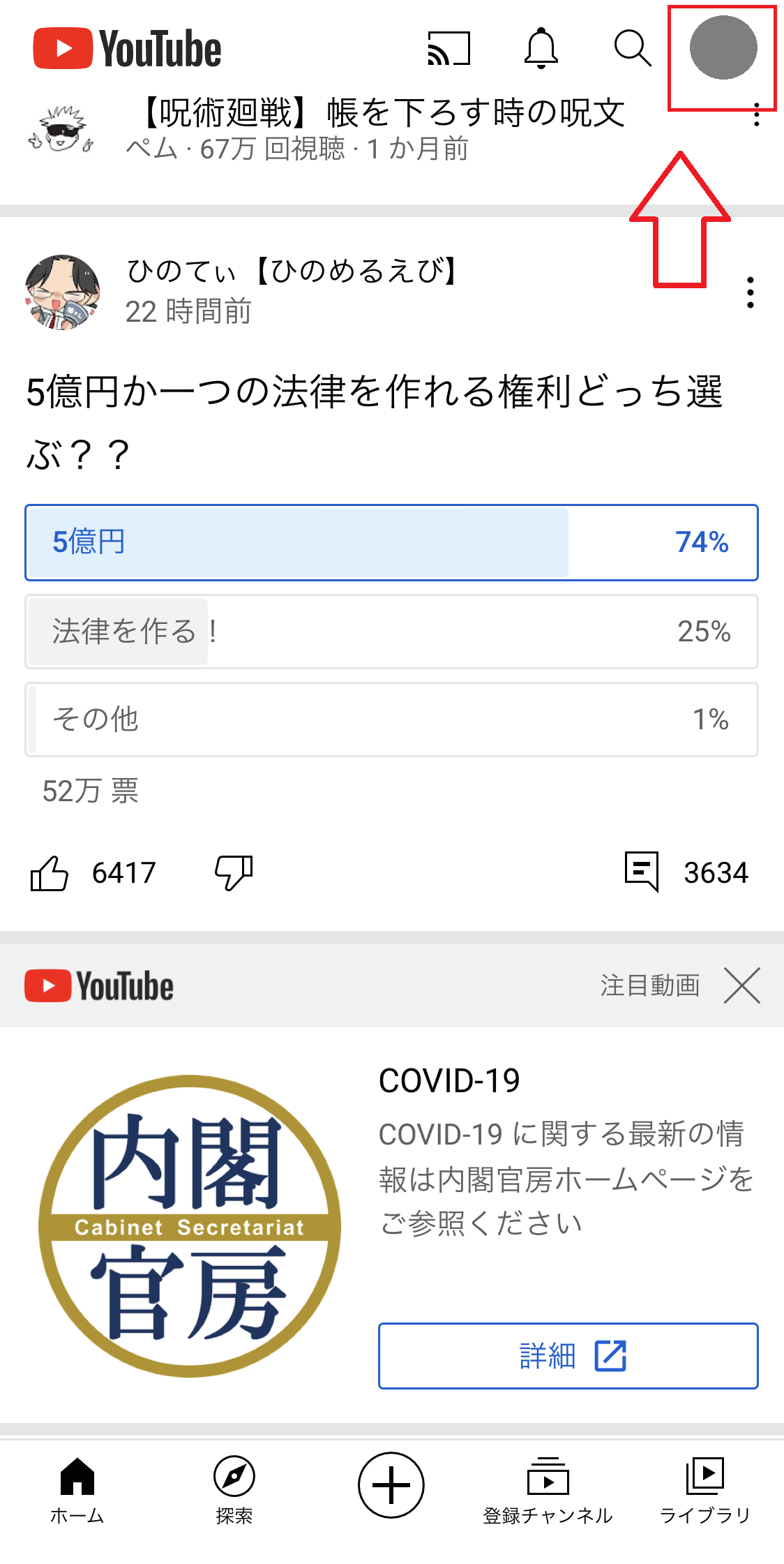
画面が切り替わるので、アカウントの一覧のなかから「設定」を選択してください。
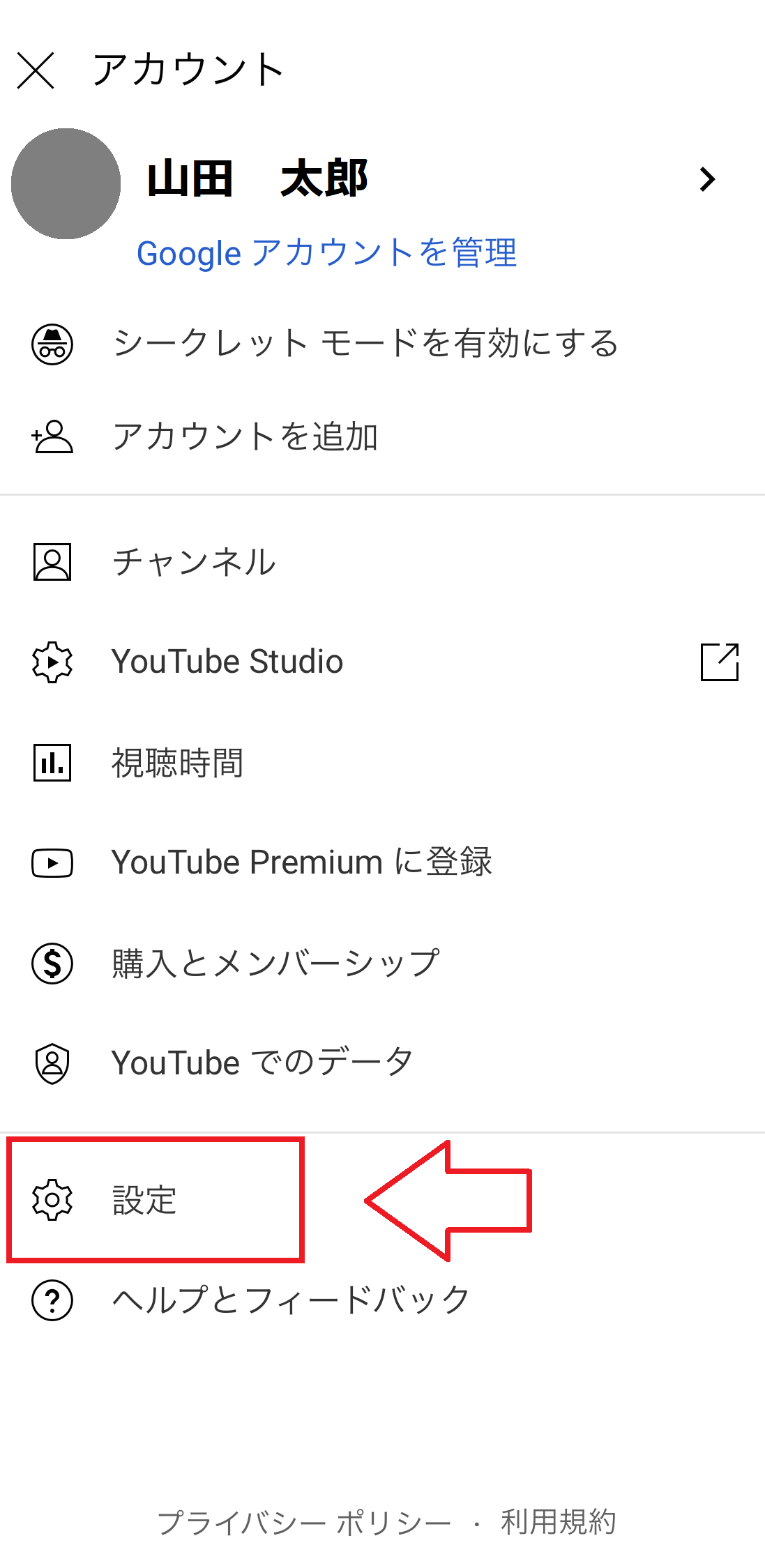
次に表示される画面で「制限付きモード」がオフになっているかを確認。
青いチェックが入っていると「オン」になっているので、無効にしておくようにしましょう。
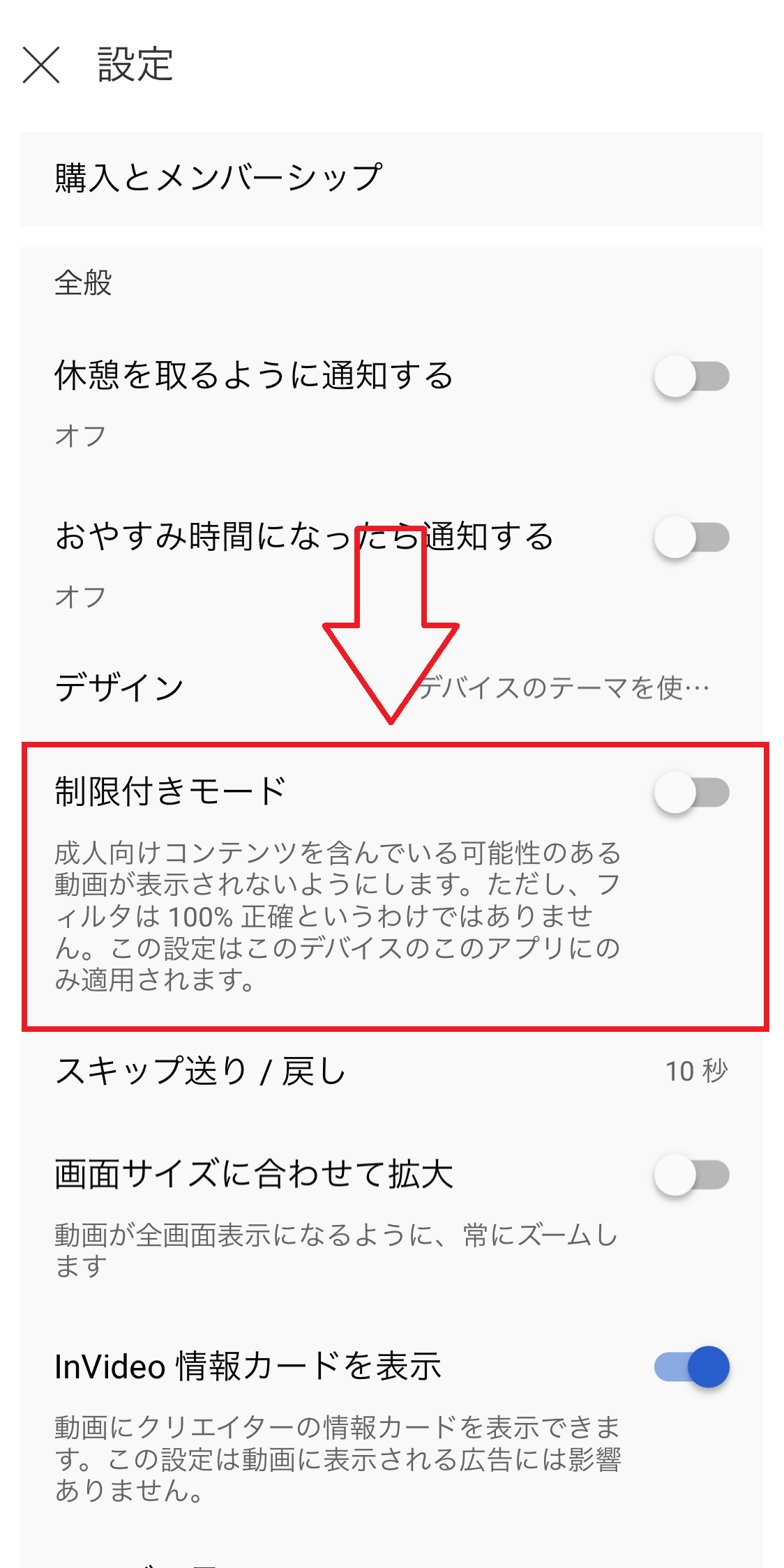
Youtubeアプリやサーバーの不具合
動画投稿者やコメント投稿者に原因があるわけではない場合は、YouTubeアプリそのものに不具合が起こっている可能性が考えられます。
アップデートやメンテナンスなどがきっかけで起こることが多く、このようなケースは自分以外にも被害が出ている可能性が高いので、TwitterなどのSNSで「コメント欄が表示されない」と話題になっていないかをチェックすることも1つの手段です。
または、アプリや使用している端末を再起動すると改善される場合があります。
時間が経てば解決してくれることもあるので、少しそっとしておくこともおすすめです。
【関連】⇒YouTubeで自分が残したコメント履歴を検索&削除する方法
【関連】⇒YouTubeで特定のコメントを非表示にする手順まとめ
YouTubeのCookieが原因でコメントが表示されない場合も
PCを利用している場合、ウェブサイトの情報を一時的に保存する機能の「Cookie」が原因でコメント欄が表示されない可能性もあります。
そんなときは、YouTubeのCookieを削除してあげると改善される場合があるので、こちらもぜひ試してみてください。
まず、Google Chromeであれば、YouTubeの画面を開きURL部分のカギマークをクリックします。
そうすると、カギマークの下にタブが表示されるので、そのなかから「Cookie」を選択。
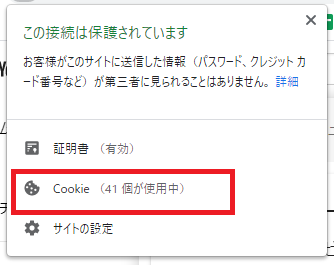
「許可」タブの使用中のCookieのなかから「YouTube.com」と書かれている部分を選択し「削除」を実行すると、手順は完了です。
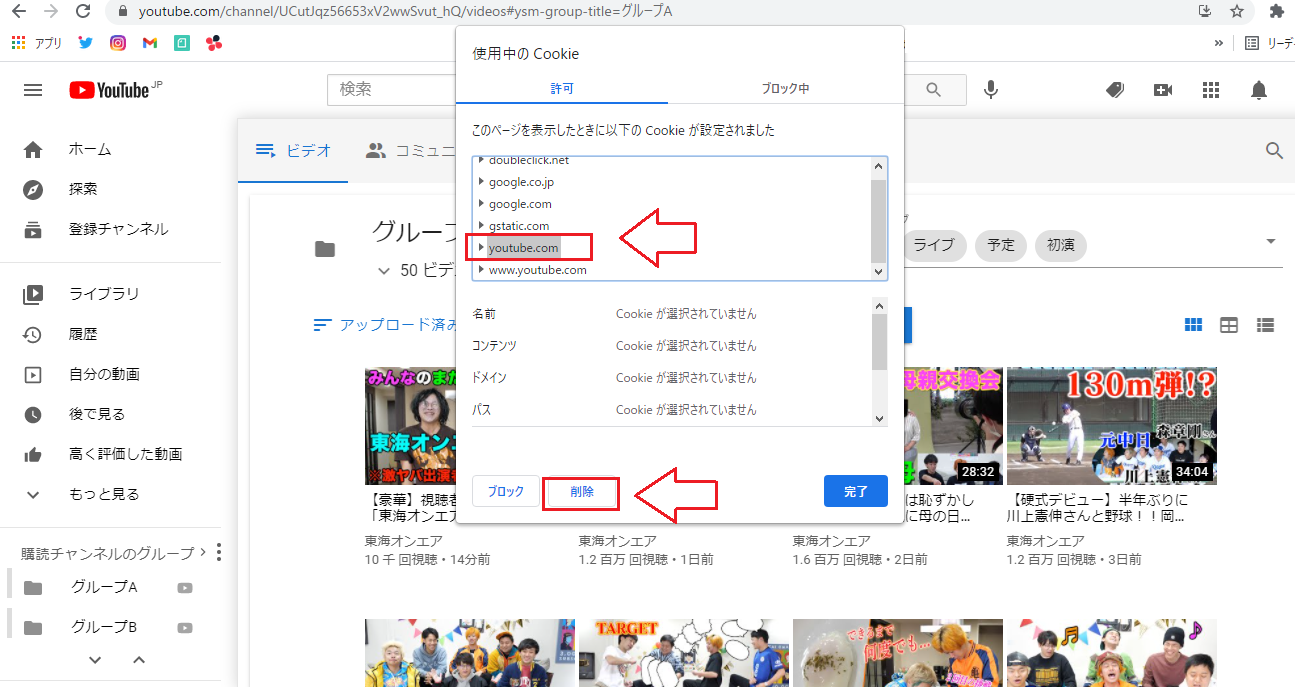
再度YouTubeを開き、不具合がないかチェックしてくださいね。
Youtubeのコメントが表示されない原因と対処法まとめ(2023年版)
こちらでは「YouTubeのコメントが表示されない原因とその対処法」について解説しましたが、いかがだったでしょうか。
原因がわかれば対処は簡単なので、ぜひ上記でご紹介した方法を活用して快適なYouTubeライフをおくってくださいね!
【Youtube関連記事】
YouTubeのチャンネルや誹謗中傷コメントの通報手順まとめ
【YouTube】コメントの名前を変更する方法│投稿済の名前は変更できない?
YouTubeでニコニコ動画風にコメントを流す方法【PC限定】
YouTube Liveのチャットリプレイ・コメントが勝手に止まる時の対処法
● 【2021年版】YouTubeでコメントが表示されない原因と対処法まとめ
● YouTubeのミニプレーヤーのやり方・無効化の方法【PC版・スマホ版】
● YouTubeの表示が変わった際「旧バージョン」へ戻す方法
● YouTubeのホーム画面を魅力的なレイアウトに設定変更しよう
● YouTubeの名前(姓名)が逆になった時&直らない時の対処法
● TwitterにYouTubeの動画を埋め込み「再生数を増やす」方法
● YouTubeでチャンネル登録すると相手に通知でバレる?バレずに登録する手順も
● YouTubeで特定のチャンネル&ユーザーをブロックする方法
● YouTubeの予約投稿のやり方とは?タイミングやメリット等を解説
● YouTubeの気持ち悪い美容系広告を非表示・ブロックする方法まとめ



コメント